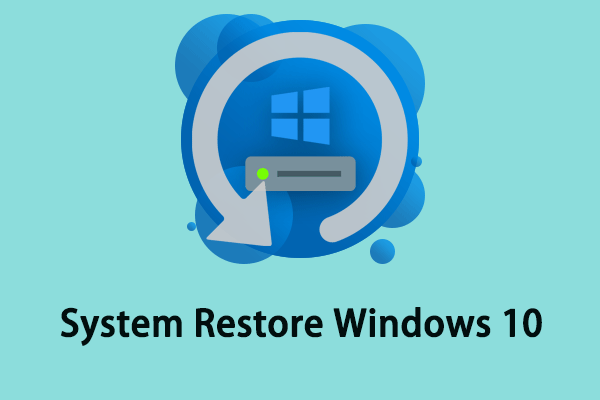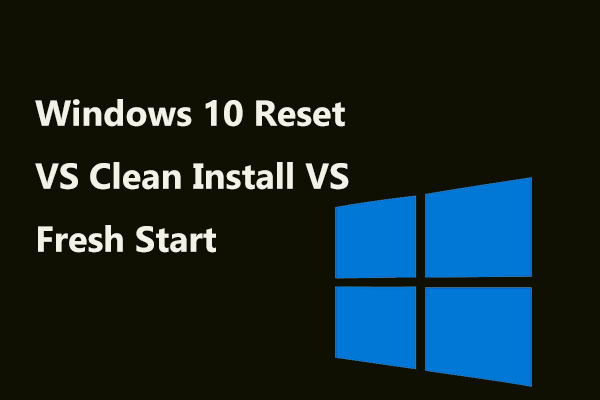¿Sabes qué es el virus Powershell.exe y cómo lidiar con él? Si la respuesta es no, entonces este artículo escrito por MiniTool es justo lo que necesitas. Además, puedes descubrir algunos métodos para evitar la infección por este virus de nuevo y obtener un método para proteger tu PC.
Si tu ordenador funciona de manera extraña o te aparecen una serie de anuncios publicitarios en tu escritorio, entonces, tu ordenador puede que esté infectado por algunos virus. Además, existen algunos virus muy engañosos que pueden infectar tu equipo y luego disfrazarse como si fueran archivos genuinos. El virus Powershell.exe es uno de los virus más molestos, sigue leyendo para descubrir más información.
¿Qué es el virus Powershell.exe?
Para empezar, debes saber qué es Powershell.exe. El archivo Powershell.exe original es una de las partes fundamentales del sistema operativo Windows y está ubicado en una subcarpeta de C:\Windows\System32\WindowsPowerShell\v1.0\.
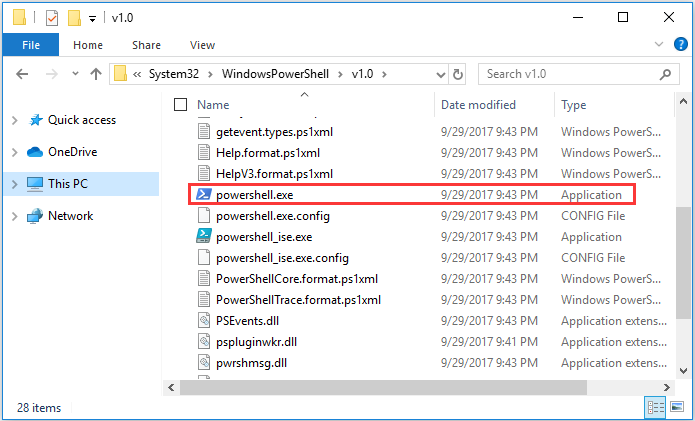
Como puedes ver, Powershell.exe es un archivo ejecutable que está relacionado con PowerShell y que no provoca daños a tu ordenador cuando se encuentra en un estado normal.
Entonces, ¿qué es el virus Powershell.exe? Este virus es una forma latente peligrosa de troyano que tiene como objetivo robar tus datos y tu información. Además, tus actividades normales en tu ordenador pueden verse interrumpidas por el mismo. A veces, el culpable de que tu equipo funcione lento es el virus Powershell.exe.
Por ello, para evitar que las cosas empeoren, debes eliminar el virus Powershell.exe en Windows 10 lo antes como sea posible.
¿Cómo saber si tienes el virus Powershell.exe?
¿Es fácil saber si tu equipo ha sido infectado por el Powershell.exe virus de Windows 10? De hecho, esto depende de su impacto en tu sistema operativo.
Si un hacker está rastreando tus datos y pulsaciones de tecla permitiendo que el virus Powershell.exe se ejecute en segundo plano, entonces difícilmente podrás descubrirlo. Pero, si te aparecen anuncios emergentes extraños o carteles en tu equipo, o si tu PC funciona lento, entonces puedes averiguarlo fácilmente.
Por lo tanto, debes prestarle mucha atención a la seguridad de tu computadora. Si esta funciona muy lentamente o si te aparecen iconos que no recuerdas haber instalado, posiblemente tu ordenador haya sido infectado con el virus Powershell.exe de Windows 10.
¿Cómo infectarse por el virus Powershell.exe?
Su ordenador puede ser infectado por el virus Powershell.exe de muchas maneras. Aquí abajo enumeramos algunas de las más comunes:
- Descargar software sospechoso.
- Los correos electrónicos no deseados, que muchas veces contienen archivos adjuntos maliciosos.
- Aceptar las notificaciones de tus navegadores.
- Cualquier otra fuente sospechosa.
¿Cómo librarse del virus Powershell.exe?
¿Cómo quitar el virus Powershell.exe? Tienes 3 métodos útiles para hacerlo, sigue leyendo para recibir la información detallada.
Método 1: utilizar un software antivirus y una herramienta para quitar malware
El primer método y el más eficiente que debes probar para eliminar el virus de Windows Powershell es utilizar un programa antivirus y una herramienta de eliminación de malware.
Windows 10 cuenta con una potente función incorporada que puedes utilizar: Windows Defender. Puedes utilizarla para escanear tu ordenador. Aunque ejecutar Windows Defender para analizar tu ordenador puede llevar mucho tiempo, es algo beneficioso para eliminar el virus Powershell.exe Windows 10. También puedes probar a utilizar otro software antivirus poderoso como McAfee.
Puedes leer este artículo: Maneras gratuitas de programar un análisis en el antivirus Windows Defender para disponer de toda la información detallada necesaria para realizar un análisis de virus normal.
De la misma manera, también puedes probar a instalar una herramienta para eliminar malware que pueda ayudarte a detectar virus y malware. Y puedes eliminar los virus fácilmente con esta herramienta.
Método 2: ejecutar Restaurar sistema
¿Cómo quitar el virus Powershell en Windows? Si has creado un punto de restauración antes, también puedes probar a ejecutar Restaurar sistema para volver a un punto anterior antes de que te infectaras con el Powershell.exe virus. Pero, debes elegir un punto de restauración en el que sepas que, definitivamente, no tenías el virus Powershell.exe en tu PC.
Aquí tienes el método de ejecutar restaurar sistema:
Paso 1: presiona las teclas Windows + R al mismo tiempo para que se abra la ventana de diálogo de Ejecutar.
Paso 2: introduce rstrui y después haz clic en Aceptar para que se abra el menú de la Restauración del sistema.
Paso 3: cuando llegues a la pantalla de Restaurar sistema, haz clic en Siguiente para continuar.
Paso 4: comprueba Mostrar más puntos de restauración, después elige un punto de restauración que hayas creado anteriormente y haz clic en Siguiente.
Paso 5: en la ventana siguiente, confirma tu punto de restauración y haz clic en Finalizar. Luego, haz clic en Aceptar. Tu ordenador se reiniciará para que se apliquen estos cambios.
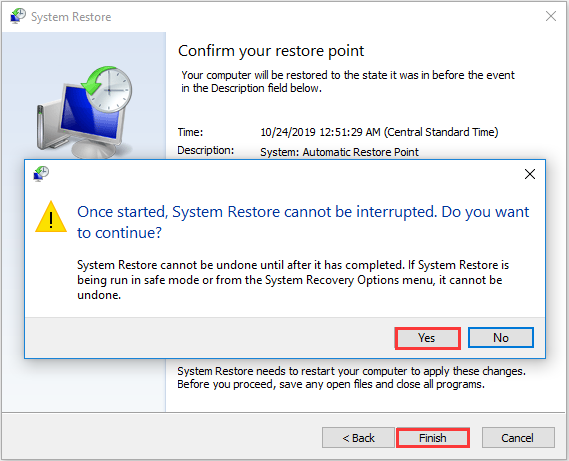
Después de terminar con estos pasos, puedes librarte del virus Powershell.exe.
Método 3: volver a instalar tu sistema operativo
Si ninguno de los métodos anteriores ha podido ayudarte a quitar el virus Powershell.exe en Windows, puedes probar a reinstalar tu sistema operativo.
Aquí tienes las instrucciones detalladas para reinstalar el sistema:
Paso 1: introduce una unidad USB en otro ordenador que funcione bien y luego descarga la herramienta de creación de medios de Windows 10 en la unidad USB.
Paso 2: crea un medio de instalación y luego desconecta la unidad USB del ordenador que funciona bien. Puedes leer el artículo: Guía completa para la herramienta de creación de medios de Windows 10: cómo usarla para aprender cómo crear medios de instalación.
Paso 3: introduce el medio de instalación en el equipo y luego modifica el orden de arranque para que tu ordenador pueda arrancar desde allí.
Paso 4: elige el idioma con el que instalarlo, el formato de la fecha y la divisa y el método de entrada o teclado que desees. Luego, haz clic en Siguiente.
Paso 5: haz clic en Instalar ahora y después elige la opción No tengo una clave de producto.
Paso 6: elige el sistema operativo que quieras instalar y después haz clic en Siguiente.
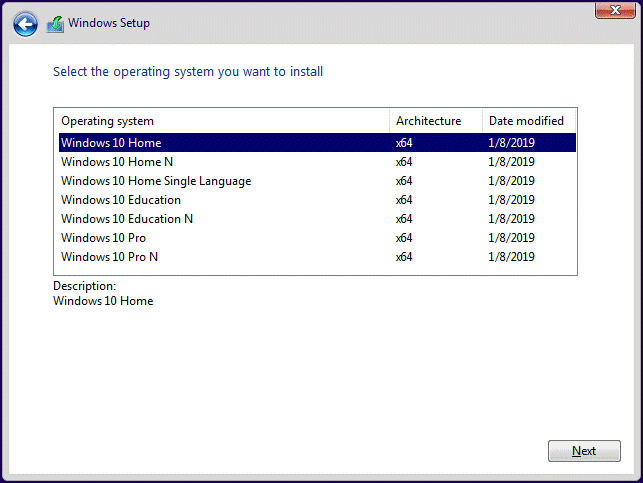
Paso 7: acepta los términos de la licencia y luego elige cualquier tipo de instalación: Actualización: instalar Windows y conservar los archivos, la configuración y las aplicaciones y Personalizada: instalar solo Windows (avanzado).
Paso 8: elige la partición en la que está la instalación actual de Windows. Haz clic en Siguiente.
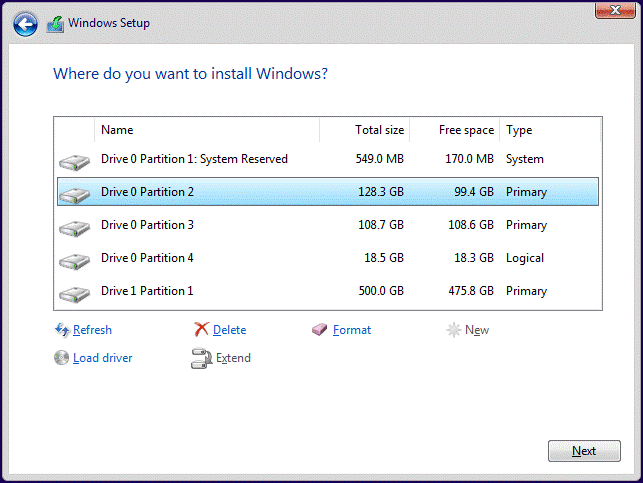
Paso 9: haz clic en Instalar.
Después de haber realizado todas estas operaciones paso a paso, tu ordenador será reiniciado varias veces durante el proceso de instalación. Además, debes recordar no apagar nunca tu computadora durante el proceso.
¿Cómo evitar infectarse del virus Powershell.exe de nuevo?
Puedes probar distintos métodos para disminuir las oportunidades de que tu ordenador se infecte de nuevo con el Powershell.exe, e incluso de cualquier otro virus. Los he enumerado a continuación:
Actualiza tu software antivirus y de protección contra malware.
Existen muchas definiciones de virus nuevas que serán anunciadas, por lo que mantener actualizado tu antivirus y la protección contra malware puede ser útil para que tu ordenador sepa cómo descubrir los nuevos virus y amenazas basadas en malware.
Ten cuidado con los programas nuevos.
Es muy importante saber que la fuente de la que descargas el software es fiable, porque hay algunas páginas web de mala reputación que pueden tener virus, tales como el virus Powershell.exe.
Visita siempre páginas web conocidas.
Si visitas alguna página web sospechosa, tu ordenador también puede infectarse con virus. ¡Y procura nunca hacer clic en un enlace incorrecto!
Nunca debes hacer clic en anuncios de banner.
Puede que te des cuenta de que aparece un banner emergente cuando visitas una página web, pero debes tener en cuenta que nunca debes hacer clic en el mismo. Es más seguro visitar una página web sin banners emergentes.
De este artículo, he aprendido cómo saber si tengo el virus Powershell.exe y he descubierto algunos métodos útiles para librarme de este virus y evitar infectarme con este virus de nuevo.
Haz una copia de seguridad para proteger tu equipo
Como puedes ver, es muy probable que te hayas infectado con algunos virus peligrosos. Además, en ocasiones tu computadora puede perder datos o incluso fallar por los virus. Por lo tanto, para proteger tu equipo, deberías hacer copias de seguridad con regularidad.
Y hablando de hacer una copia de seguridad, te recomendamos encarecidamente utilizar MiniTool ShadowMaker – un estupendo software de copia de seguridad y restauración profesional. Si haces una copia de seguridad de tu sistema operativo con este software, entonces podrás restaurarlo fácil y rápidamente, desterrando la necesidad de volver a instalar el sistema operativo.
MiniTool ShadowMaker tiene cantidad de características maravillosas y útiles, hemos enumerado algunas a continuación:
- Una función de copia de seguridad que te permite hacer copias de seguridad de tus archivos y carpetas, discos y particiones, e incluso de todo el sistema operativo. Además, hay cuatro ubicaciones diferentes para la copia de seguridad que puedes elegir: Administrativa , Bibliotecas, Equipo y Compartida.
- La función de restauración te permite restaurar todo aquello que hayas respaldado anteriormente.
- La función de sincronización te permite sincronizar los archivos y las carpetas a otras ubicaciones.
- La función de clonación de disco te permite crear un disco duro externo de arranque e incluso clonar volúmenes simples en discos dinámicos.
Además, otra de las ventajas de este software es que puedes utilizarlo gratis durante 30 días, así que ¿por qué no descargarlo y probarlo?
MiniTool ShadowMaker TrialHaz clic para Descargar100%Limpio y seguro
Ahora, puedes seguir las instrucciones paso a paso para hacer una copia de seguridad de tu sistema operativo utilizando MiniTool ShadowMaker:
Paso 1: descarga y ejecuta MiniTool ShadowMaker, después, haz clic en Seguir probando para continuar.
Paso 2: haz clic en Conectar, bajo Este equipo, para poder acceder a su interfaz principal.
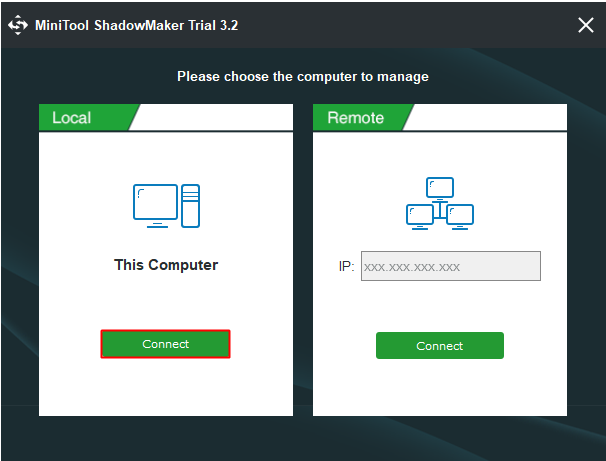
Paso 3: navega hasta la página de Copia de seguridad. Por defecto, MiniTool ShadowMaker hace una copia de seguridad de tu sistema operativo y elige un destino para la misma automáticamente. Pero, si lo que quieres es cambiar el origen y el destino, puedes hacer clic en Origen y Destino.
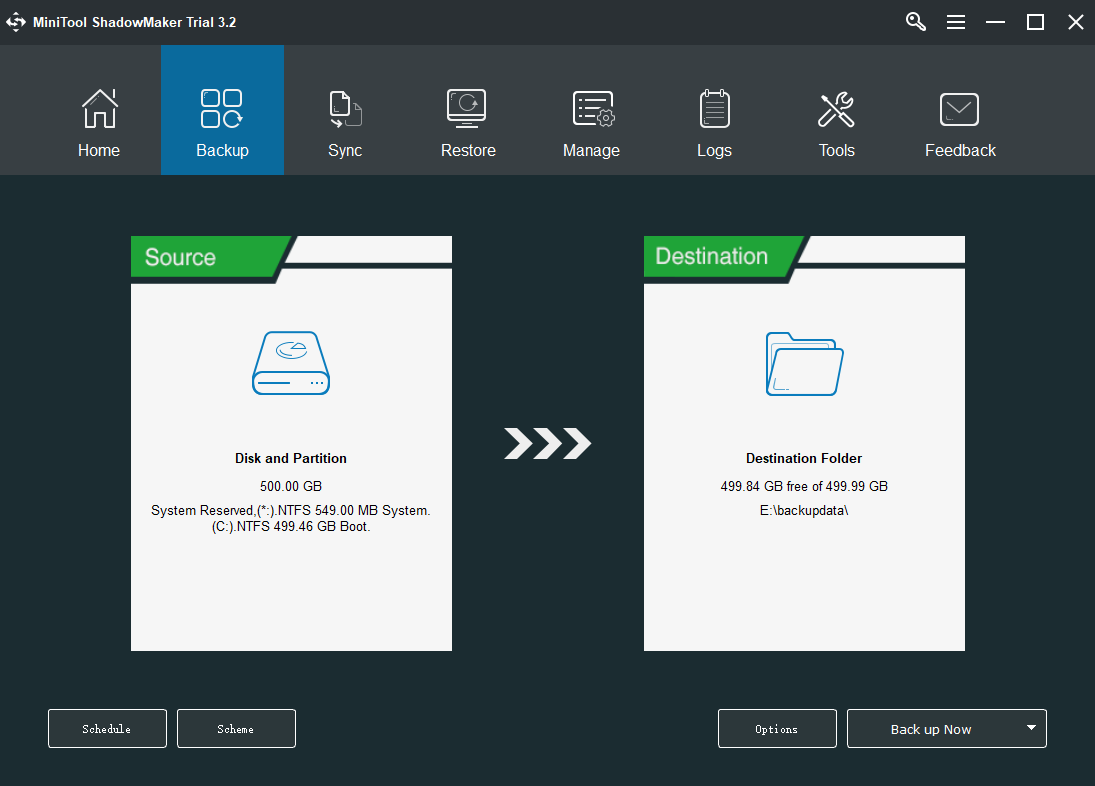
Paso 4: haz clic sobre Programación en la página de Copia de seguridad, luego cámbiala de APAGADA a ENCENDIDA (la opción está deshabilitada por defecto). Aquí podrás ver cuatro configuraciones para la programación: Diaria, Semanal, Mensual y En evento. Cuando termines la configuración de la programación, recuerda hacer clic en Aceptar para guardar los ajustes.
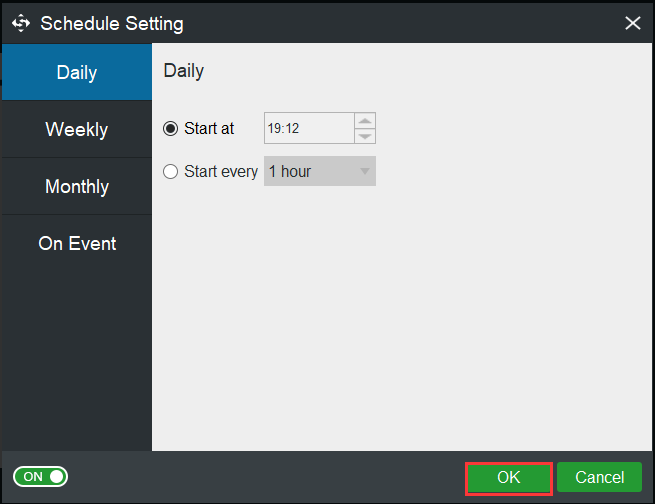
Paso 5: cuando termines de confirmar la copia de seguridad y el destino de la copia de la misma, haz clic en Hacer copia de seguridad ahora para que se inicie la copia de seguridad automática.
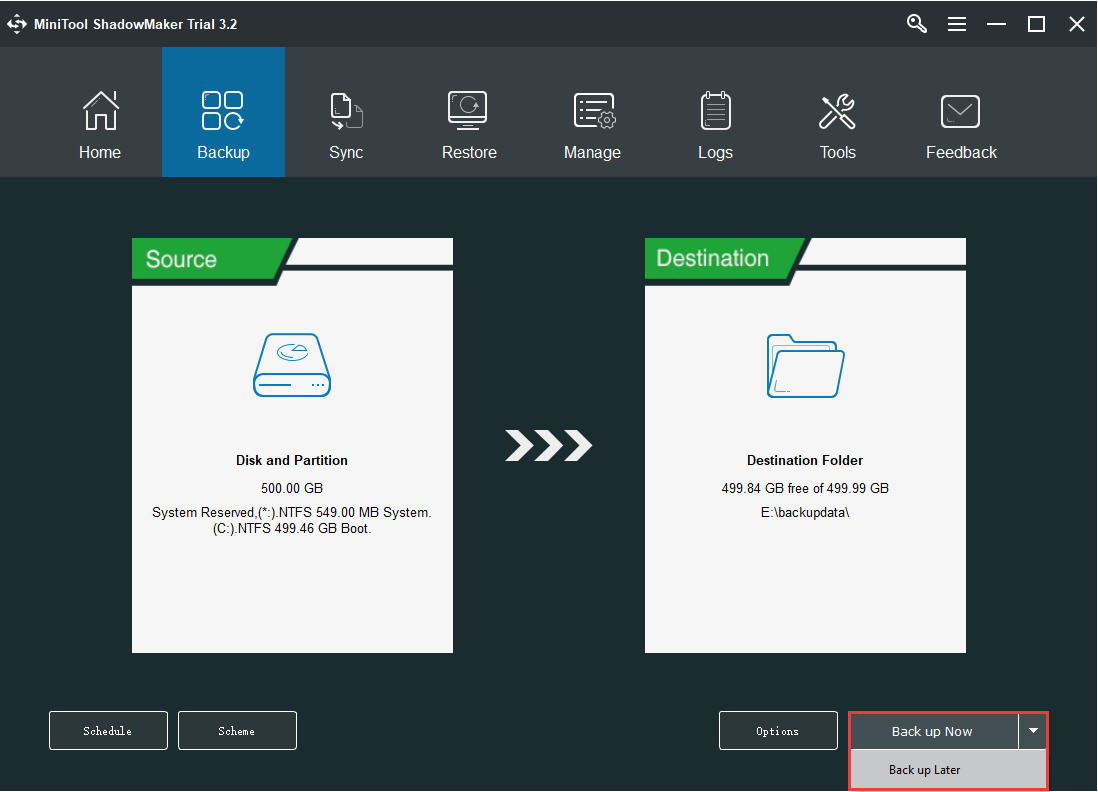
Entonces, solo tendrás que esperar a que MiniTool ShadowMaker finalice la copia de seguridad del sistema operativo.
Conclusión
Resumiendo, este artículo te ha presentado qué es el virus Powershell.exe. Y ahora puedes saber si tienes este virus y cómo librarte del virus Powershell en Windows. Además, existen varias maneras que puedes adoptar para evitar que tu ordenador se infecte de nuevo con este virus.
Si tienes cualquier sugerencia mejor para lidiar con el Powershell.exe virus o tienes cualquier duda sobre los métodos, por favor, déjanos un comentario más abajo o envía un correo electrónico a [email protected].